win10 自带的视频翻译 Win10自带浏览器如何快速翻译英文网页
更新时间:2024-06-09 13:44:41作者:yang
Win10自带的视频翻译功能为用户提供了便捷的英文网页翻译服务,让用户可以轻松浏览和理解外语网页内容,而Win10自带的浏览器也配备了快速翻译英文网页的功能,使用户可以在浏览网页时快速地翻译其中的英文内容,方便用户阅读和学习。通过这些功能的使用,用户可以更加便捷地获取和分享英文网页信息,提高自己的英语阅读水平和跨文化交流能力。
操作方法:
1.来到电脑的桌面,点击电脑自带的浏览器---Microsoft Edge。
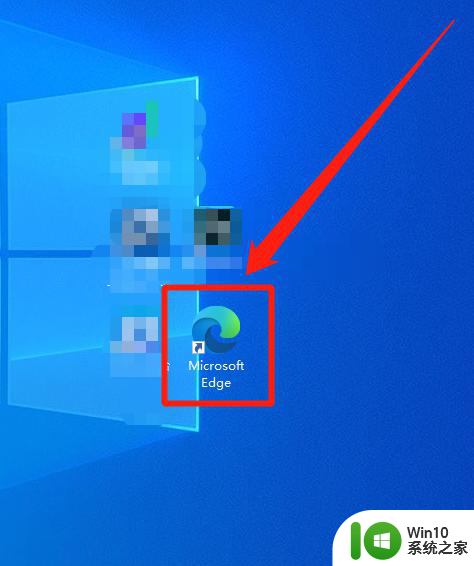
2.来到Microsoft Edge的首页,需要启动网页自动翻译。

3.来到搜索项目,随意输入一个英文网站。

4.来到任意一个英文的界面,看到此刻网页为英文。
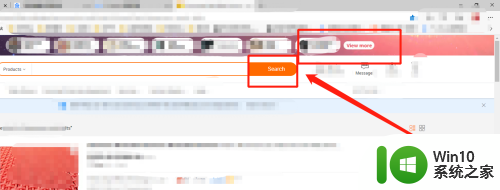
5.鼠标右键在任意空白页面点击,出现---翻译为中文简体的菜单栏,点击。
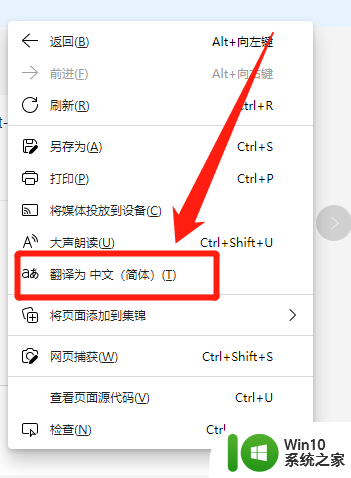
6.来到正在翻译的界面,此刻右上角显示。
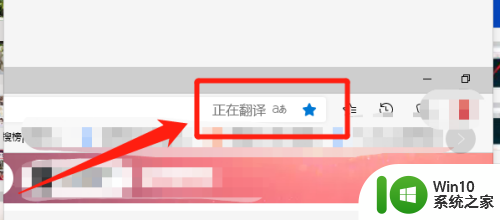
7.稍等3秒钟,网页将自动将英文的界面翻译为中文的界面。
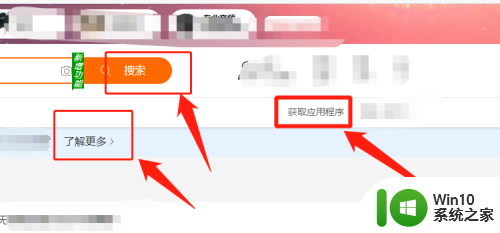
以上就是win10自带的视频翻译的全部内容,如果有任何问题,请按照以上方法操作,希望对大家有所帮助。
win10 自带的视频翻译 Win10自带浏览器如何快速翻译英文网页相关教程
- win10安装翻译插件的方法 win10如何在edge中安装翻译插件
- 让win10自带视频播放器倍速播放视频的方法 win10自带视频播放器如何调整播放速度
- win10怎么更新自带浏览器 如何升级w10自带浏览器
- 用win10自带浏览器看b站有问题怎么解决 win10自带浏览器无法播放b站视频怎么办
- WIN10自带浏览器频繁崩溃怎么办 如何解决WIN10自带浏览器卡死问题
- Win10照片浏览器左右翻页不可用怎么解决 如何在Win10中设置图片浏览器实现左右翻页功能
- win10自带流浪器 Win10自带浏览器如何设置
- win10自带浏览器卡顿怎么解决 如何优化win10浏览器运行速度
- win10自带视频播放器怎么调倍数 win10自带视频播放器倍速如何设置
- 打开win10自带浏览器自动打开2345主页怎么办 如何设置win10默认浏览器打开2345主页
- win10自带edge浏览器打开就消失如何解决 win10自带edge浏览器打开后自动关闭的解决方法
- 怎样删除win10自带的浏览器 如何删除w10的浏览器
- w10系统的电脑调节声音的不显示怎么弄 w10系统电脑调节声音不显示解决方法
- win10英雄联盟一直无法连接服务器怎么办 Win10英雄联盟无法连接服务器怎么解决
- win10系统dotnetfx35setup点开没反应了处理方法 Win10系统dotnetfx35setup点开没反应怎么办
- w10电脑更新完系统进桌面黑屏只剩鼠标如何修复 w10电脑系统更新后进入桌面出现黑屏只有鼠标如何解决
win10系统教程推荐
- 1 win10系统dotnetfx35setup点开没反应了处理方法 Win10系统dotnetfx35setup点开没反应怎么办
- 2 windows10清理dns缓存的最佳方法 Windows10如何清理DNS缓存
- 3 更新win10没有realtek高清晰音频管理器怎么解决 win10更新后找不到realtek高清晰音频管理器解决方法
- 4 win10电脑提示kernelbase.dll文件错误修复方法 win10电脑kernelbase.dll文件缺失怎么办
- 5 win10连接共享打印机提示错误代码0x80070035修复方法 Win10连接共享打印机失败怎么办
- 6 求生之路2 win10闪退到桌面游戏继续运行怎么解决 求生之路2 win10闪退到桌面游戏怎么解决
- 7 win10怎么查看应用程序占用空间 win10如何查看应用程序占用的磁盘空间
- 8 win10访问共享文件夹提示输入网络凭据如何解决 win10访问共享文件夹输入网络凭据错误怎么办
- 9 ghost win10 64位装机专业版下载哪个网址靠谱 ghost win10 64位装机专业版下载官方网址
- 10 教你win10删除蓝牙设备后无法重新添加的处理步骤 win10删除蓝牙设备后无法重新添加怎么办
win10系统推荐
- 1 游戏专用win10 64位智能版
- 2 深度技术ghost win10稳定精简版32位下载v2023.02
- 3 风林火山Ghost Win10 X64 RS2装机专业版
- 4 深度技术ghost win10 64位专业版镜像下载v2023.02
- 5 联想笔记本ghost win10 64位快速旗舰版v2023.02
- 6 台式机专用Ghost Win10 64位 万能专业版
- 7 ghost windows10 64位精简最新版下载v2023.02
- 8 风林火山ghost win10 64位官方稳定版下载v2023.02
- 9 雨林木风Ghost Win10 64位干净传统版
- 10 技术员联盟win10 64位智能版